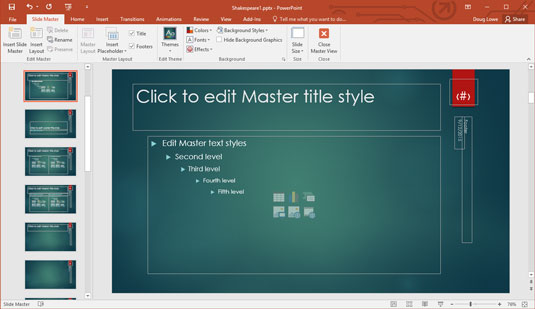Si no us agrada el disseny de les vostres diapositives en una presentació de PowerPoint 2016, truqueu el Mestre de diapositives i feu alguna cosa al respecte, tal com es mostra en aquests passos:
Obriu la Vista principal de diapositives obrint la pestanya Visualització de la cinta i, després, fent clic al botó Mestra de diapositives, que es troba al grup Visualitzacions de presentació.
Alternativament, podeu mantenir premuda la tecla Maj i després fer clic al botó Vista normal a prop de la part inferior dreta de la pantalla.
Mireu el Slide Master en tot el seu esplendor.
La figura mostra un mestre de diapositives típic. Podeu veure els marcadors de posició per al títol de la diapositiva i el text del cos. Tot i que no n'hi ha cap visible en aquest exemple, el Mestre també pot contenir colors de fons i altres elements presents a cada diapositiva.
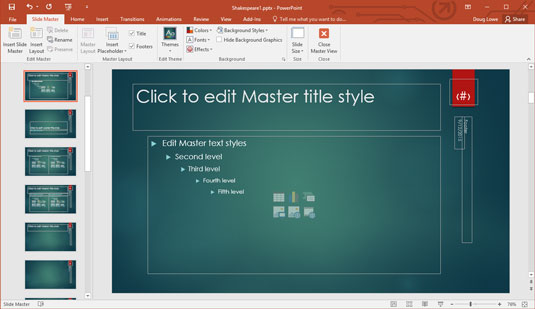
Vista principal de diapositives.
El Mestre de diapositives inclou marcadors de posició per a tres objectes que apareixen a la part inferior de cada diapositiva: l'àrea de la data, l'àrea del peu de pàgina i l'àrea del número.
A la part esquerra de la pantalla es mostren una miniatura de cada Mestre de diapositives, així com els dissenys de cada Mestre.
Feu els canvis de format que vulgueu.
Seleccioneu el text al qual voleu aplicar un estil nou i feu els canvis de format. Si voleu que tots els títols de les diapositives estiguin en cursiva, per exemple, seleccioneu el text del títol i premeu Ctrl+I o feu clic al botó Cursiva de la barra d'eines Format.
Assegureu-vos que el mateix Slide Master estigui seleccionat, no cap dels seus dissenys. D'aquesta manera, els canvis que feu s'aplicaran a tots els dissenys associats al Mestre de diapositives.
(Opcional) Per afegir elements específics d'un dels dissenys, seleccioneu el disseny i, a continuació, afegiu els vostres canvis.
Per exemple, és possible que vulgueu afegir més elements gràfics o seleccionar diferents tipus de lletra per a les diapositives del títol. Per fer-ho, seleccioneu el disseny de la diapositiva del títol i feu els vostres canvis.
Feu clic al botó Vista normal a prop de la part inferior dreta de la finestra per tornar a la Vista normal.
Estàs acabat!
Observeu que l'objecte del cos conté paràgrafs per a cinc nivells de contorn formats amb diferents mides de punt, sagnats i estils de vinyeta. Si voleu canviar el format d'un nivell d'esquema, aquest és el lloc per fer-ho.
Podeu escriure tot el que vulgueu als marcadors de posició de l'àrea de títol o d'objecte, però el text que escriviu no apareix a les diapositives. El text que apareix en aquests marcadors de posició només es proporciona perquè pugueu veure l'efecte dels canvis de format que apliqueu.
Podeu editar qualsevol altre objecte del Mestre fent-hi clic. A diferència dels marcadors de posició de l'àrea de títol i d'objecte, qualsevol text que escriviu en altres objectes del mestre de diapositives apareix exactament tal com l'escriu a cada diapositiva.